Blender 2.8 Cara Scale (Triks Scale pada Blender)
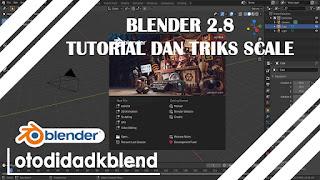 |
| Tutorial dan Triks Scale Pada Blender 2.8 |
Pada postingan kali ini saya akan membahas Cara Scale Pada Blender 2.8. Scale pada blender adalah tools dasar yang harus dikuasai, scale selain untuk memperbesar dan mengecilkan objek, scale juga dapat digunakan untuk merubah bentuk objek dan simetris objek.
Mari kita bahas satu persatu fungsi dari Scale untuk Memperbesar dan Mengecilkan Objek, Merubah Ukuran Objek, dan Simetriskan objek.
1. Cara Scale Untuk Memperbesar dan Mengecilkan Objek
Scale untuk memperbesar dan mengecilkan objek dapat dilakukan dengan beberapa langkah seperti :- Tombol Shortcuts dengan menekan tombol S pada keyboard.
- Icon Scale yang terdiri dari 2 menu dropdown diantaranya Scale dan Scale Cage.
- Menu Transform Scale yang terdiri dari sumbu X, Y, dan Z.
- Jalankan blender 2.8.
- Select objek yang ingin diperbesar atau diperkecil.
- Tekan S pada keyboard, drag mouse ke arah luar untuk memperbesar, drag mouse kedalam untu memperkecil objek.
- Jalankan blender 2.8
- Select objek yang ingin diperbesar atau diperkecil.
- Klik dan tahan icon scale, maka akan keluar menu dropdown yang terdiri dari scale dan scale cage, untuk lebih jelasnya perhatikan gambar di bawah ini :

menu dropdown scale - Untuk scale maka akan terlihat tools lingkaran dan sumbu X, Y, Z. Untuk memperbesar klik lingkaran, drag mouse keluar, dan untuk memperkecil klik lingkaran, drag mouse kedalam.
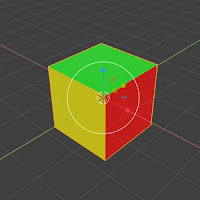
merah sumbu X, hijau sumbu Y, biru sumbu Z - Untuk icon scale cage akan terlihat titik dan edge yang berwarna putih untuk memperbesar klik edges, klik edge dan drag mouse keluar untuk memperbesar dan darg mouse kedalam untuk memperkecil objek.
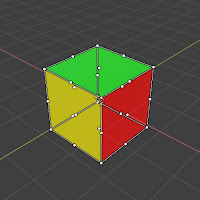
scale cage
- Jalankan blender 2.8
- Select objek yang ingin diperbesar atau diperkecil.
- Pada menu transform terdapat menu scale dengan sumbu X, Y, Z, untuk nilai standard yaitu 1, maka untuk memperbesar objek ketikan nilai lebih dari angka 1 di kolom X, Y, Z dan untuk memperkecil ketikan nilai kurang dari 1 dikolom X, Y, Z.

Transform scale
2. Cara Scale Untuk Merubah Ukuran Objek
Scale untuk merubah ukuran objek dapat dilakukan dengan beberapa langkah seperti :- Tombol Shortcuts kombinasi tombol keyboard S kemudian langsung menekan X, Y atau Z.
- Icon Scale yang terdiri dari 2 menu dropdown diantaranya Scale dan Scale Cage.
- Menu Transform Scale yang terdiri dari sumbu X, Y, dan Z.
- Jalankan blender 2.8
- Select objek yang ingin diperbesar atau diperkecil.
- Tekan S pada keyboard, kemudian X, Y atau Z, drag mouse ke arah luar untuk memanjangkan, drag mouse kedalam untu memendekan objek.
- Jalankan blender 2.8
- Select objek yang ingin dirubah bentuknya.
- Klik dan tahan icon scale, maka akan keluar menu dropdown yang terdiri dari scale dan scale cage, untuk lebih jelasnya perhatikan gambar di bawah ini :
- Untuk scale maka akan terlihat tools lingkaran dan sumbu X, Y, Z. Untuk memanjangkan klik sumbu X, Y, atau Z, drag mouse keluar, dan untuk memendekan klik sumbu X, Y, atau Z dan drag mouse kedalam.
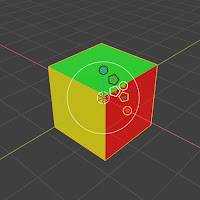
klik dan drag sesuai sumbu yang dilingkari - Untuk icon scale cage akan terlihat titik dan edge yang berwarna putih untuk merubah bentuk objek klik salah satu titik putih, drag mouse keluar untuk memanjangkan dan drag mouse kedalam untuk memendekan objek.
3. Cara Scale Untuk Simetriskan Objek
Langkah-langkah scale untuk simetriskan objekSebagai contoh saya menggunakan path zigzag, akan saya simetriskan menjadi path yang lurus.
- Jalankan blender 2.8
- Masuk pada edit mode.
- Seleksi objek yang ingin disimetriskan, pastikan objek pada proyeksi othographic, disini saya contohkan pada posisi fornt orthographic..
- Tekan tombol S dikeyboard kemudian tekan tombol Z, lalu tekan Enter.
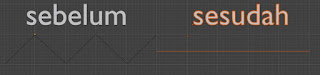
scale simetris objek - Secara otomatis objek simetris
